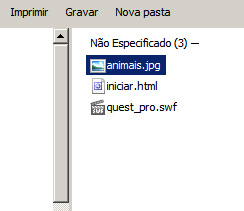A Batalha do Livro Didático 2 (BLD2) tem por objetivo estimular a leitura de textos em livros didáticos ou paradidáticos, tendo como pano de fundo uma disputa entre dois grupos para definir quem serão os guardiões das joias da luz. Elas correspondem ao bem mais valioso de um reino fictício, sendo estas guardadas no castelo no céu. Para maiores detalhes, leia o texto "A Idade das Sombras" encontrado no software "A Batalha do Livro Didático" ou através do link abaixo. http://www.professorinterativo.com.br/paginter/html/Idade_Sombras.htm A BLD2 pode ser exibida através de um datashow, sob a condução do professor, sendo direcionada para grandes grupos de alunos. É possível também que alunos, formando duplas ou pequenos grupos, a utilizem através de um computador PC. Com comandos simples é possível inserir perguntas e imagens em uma das dez avaliações oferecidas pelo programa. Estas avaliações, ao serem exibidas aos alunos, permitirão que os mesmos sejam avaliados através das perguntas formuladas pelo professor.
Clique aqui para exibir em nosso site, uma página contendo mais de 130 avaliações on-line. Abertura do Programa e Painel de Configuração
Na parte central, estão dispostos dez botões que acionam as avaliações. Inicialmente, apenas as três primeiras avaliações estão configuradas. São avaliações-exemplo do software. As outras avaliações não apresentam imagens nem perguntas associadas a elas. Na parte mediana e inferior, uma série de botões estão dispostos com as seguintes funções: Meus Documentos - Exibe a pasta "Meus documentos" do Windows além de dar acesso a outros drives presentes no computador. Buscas On-Line - Aciona a página do site Google através do navegador padrão instalado no computador. Pasta - Avaliações - Exibe todas as pastas referentes as avaliações do programa. Banco de Avaliações On-Line - Botão que aciona uma seção no site do autor do software com mais de 130 avaliações on-line. Instruções principais - Aciona esta página de instruções. Acionando o arquivo de configuração Através da segunda fileira de botões, é possível exibir e alterar o arquivo de configuração da avaliação a ser editada. Este apresenta diversas informações tais como: Os créditos do autor da avaliação, as perguntas, respostas e ajudas definidas por ele, etc. Todas as informações de como alterar o arquivo de configuração estão presentes no próprio arquivo. Leia estas informações atentamente e faça um teste de sua avaliação antes de utilizá-la com seus alunos. Obs. O arquivo de configuração obedece ao padrão de codificação Unicode. Nunca altere-o para salvar dados em outra codificação ("Salvar como"). Isso poderá comprometer a exibição de alguns caracteres, em especial a acentuação em português. O programa permite exibir um total de setenta (70) questões possíveis por avaliação. Caso sua avaliação apresente menos que isso, não altere no arquivo de configuração, as informações sobre as questões não utilizadas. A informação (...) já presente no enunciado de cada questão, será a indicação de que a mesma não será exibida. Assim só serão computadas e exibidas as questões que o autor da avaliação elaborar. Veja pelo tutorial on-line, como alterar o arquivo de configuração. >>> clique aqui <<<. Inserindo imagens no programa O programa BLD2, permite a exibição de imagens associadas as perguntas. Estas imagens podem ser de diversos formatos tais como .jpg, .bmp, .gif, .png, etc. Você poderá obter imagens via Internet, usando o botão Buscas On-Line. Evite imagens com dimensões muito grandes pois poderá comprometer a exibição da pergunta e das alternativas. Anote o nome e a extensão do arquivo de imagem (por exemplo: animais.jpg). Insira esta informação no arquivo de configuração de sua avaliação.
Salve todas as imagens necessárias para a sua avaliação na pasta Meus Documentos do Windows. Se desejar, altere os nomes dos arquivos destas imagens colocando apenas números de 01 a 70 de acordo com as questões formuladas. Exemplo: imagem 03.jpg referente a pergunta 03 inserida no arquivo de configuração. Através dos botões Meus Documentos e Pasta - Avaliações, mova os arquivos de imagens para dentro de uma das 10 pastas escolhidas para a sua avaliação.
Acionando uma avaliação editada Para executar uma avaliação é muito simples. Com a página principal do programa aberta, clique no número do botão correspondente à avaliação desejada. As informações sobre a execução de uma avaliação podem ser encontradas através dos botões "I" em verde e vermelho na parte superior central da tela. O primeiro aciona as instruções e o último as recolhe. É importante se familiarizar com estas instruções antes de iniciar uma avaliação.
Obs 1: Combo é uma sequência de comandos que, por exemplo, em jogos eletrônicos, pode liberar uma espécie de movimento especial à partir do personagem, essencial para muitos jogos de lutas. Para o software, cada combo é representado por um acréscimo na pontuação e a uma mensagem.
Obs 2: É possível ao professor submeter os testes para toda uma classe (que foi dividida em dois grupos). Basta que ao final do último teste, ele faça uma inversão da pontuação dos grupos. Assim se o grupo A alcançou 267 pontos e o B 275, os testes serão reiniciados com o grupo A com 275 e o B com 267 (o contrário). O professor informará que os alunos do grupo A representam agora o B e vice-versa. Após informar isso aos alunos é necessário clicar no botão Reiniciar com pontos invertidos. Além dos pontos, os combos também serão invertidos. Obs 3: O cálculo da porcentagem de acerto está relacionado ao reinício da avaliação com pontos invertidos. Assim, na primeira parte da avaliação a exibição do percentual de acerto poderá ser representado por um valor muito baixo. É importante lembrar que 100% de acerto representa obviamente todas as questões respondidas nas duas etapas sem um único erro computado. Obs 4: O comando "Ctrl" + "F" permite ampliar a tela da avaliação ao máximo. Para retornar a exibição anterior basta apertar a tecla "Esc". De professor para professor Segue abaixo algumas observações e sugestões para a utilização do software "A Batalha do Livro Didático 2": * Leve seus alunos a SAI (Sala Ambiente de Informática) após trabalhar os conteúdos de sua avaliação em sala de aula. * Permita, se necessário, que os alunos levem para a SAI cadernos ou livros de consulta. * Faça uma disputa entre classes ou entre meninos e meninas mediante a pontuação/tempo conseguida pelos grupos. * Estimule que alunos de uma classe elaborem perguntas para outra e vice-versa. * Estimule também que seus alunos façam pesquisas na Internet, visitem sites de conteúdo relevante, copiem imagens para posteriormente produzirem avaliações que sejam úteis para suas classes. * Utilize sua avaliação antes de uma prova tradicional. Ela poderá funcionar como uma revisão dos conteúdos. * Seria interessante que o arquivo de configuração fosse impresso assim que uma avaliação fosse configurada. Desta maneira sua SAI poderia ter informações de consulta para um outro professor que desejasse utilizar uma avaliação. |